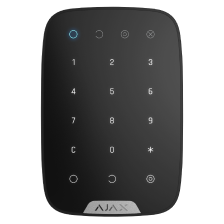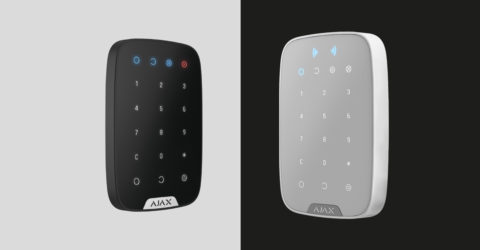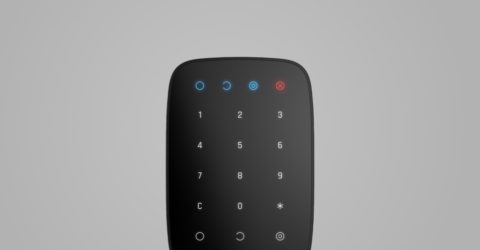Con la actualización de OS Malevich 2.13.1, los teclados Ajax admiten códigos para usuarios no conectados al hub. Por ejemplo, puede crear un código de acceso para una empresa de limpieza.
El panel de control Hub (2G) Jeweller no admite códigos de acceso.
Para crear un código de coacción para un usuario sin cuenta, primero debe crear un código de acceso personal. Luego, en la app Ajax:
- Vaya a la pestaña Dispositivos
.
- Seleccione el hub en la lista.
- Vaya a su configuración haciendo clic en el icono del engranaje
.
- Vaya al menú Códigos de acceso del teclado.
- Seleccione el usuario en la lista.
- Vaya al menú Código de coacción.
- Establezca el código de coacción. El código puede contener de 4 a 6 dígitos.
- Haga clic en Hecho.
- Haga clic en Guardar para guardar los cambios.
Cuando se utiliza un código de coacción, se notificará a los usuarios del sistema con acceso al historial de eventos sobre quién y cuándo ingresó el código de coacción, y se informará a la central receptora de alarmas sobre la incidencia.